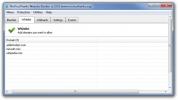Lukitse / avaa tietokoneesi USB-aseman avulla salasananvahvistimenäytön lukitus
Astuessaan pois tietokoneesta on tärkeää lukita näyttö, jotta kukaan muu ei käytä sitä. Jotkut organisaatiot, kuten pankit, ovat erittäin tiukkoja lukitsemaan työaseman ennen tuolistasi lähtöä, vaikka olisitkin menossa vain viiteen minuuttiin. Jos unohdat lukita tietokoneen, voit joutua vaikeuksiin. Ongelmana on, että jos tietokoneesi sisältää arkaluontoisia tietoja, kuka tahansa voi vain katsoa sitä tai kopioida sen ja käyttää sitä kaikin mahdollisin tavoin. Esimerkiksi, jos joku saa käsiinsä taloudelliset tietosi, he voivat aiheuttaa sinulle paljon ongelmia käyttämällä niitä haitallisesti. Salasanan lisäysnäytön lukitus lukitsee tietokoneen näytön käyttämällä USB-muistitikkua, jolloin saadaan samanlainen kokemus kuin fyysisen avaimen käyttämisellä Windows-tietokoneella. Kun olet rekisteröinyt USB-muistitikun sovelluksen kanssa, voit lukita tietokoneen näytön irrottamalla sen. Ohjelman avulla voit rekisteröidä ja poistaa rekisteröinnin useammasta kuin yhdestä USB-muistitikusta kerrallaan, joten se sopii erinomaisesti useille käyttäjille. Ohjelmasta voi olla hyötyä julkisissa ja jaetuissa tietokoneissa. Kun olet rekisteröinyt USB-muistitikun, sinun ei tarvitse huolehtia siitä, että joku muu häiritsee työtäsi, vaikka joudut jättämään tietokoneesi jonkin aikaa vartioimatta.
Sovelluksen käyttöliittymä koostuu seuraavista: ota käyttöön ja Poista käytöstä painikkeet lukituksen kytkemiseksi päälle / pois päältä ja a Perustaa -painike USB-muistitikun rekisteröimiseksi. Voit myös ottaa sovelluksen käyttöön tai poistaa sen käytöstä napsauttamalla hiiren kakkospainikkeella järjestelmän tarjotinkuvaketta (oletusasetus on käytössä).
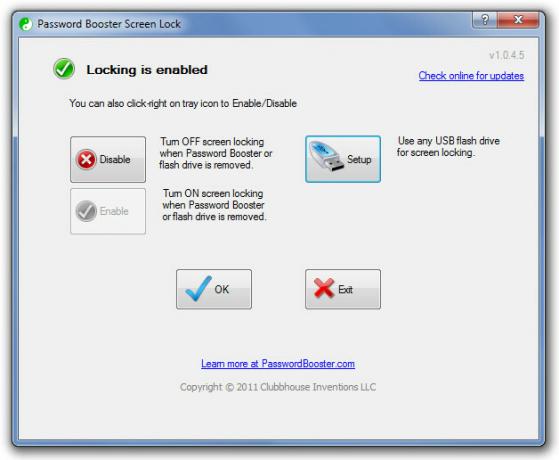
Aloita rekisteröimällä ensin USB-muistitikku napsauttamalla Perustaa ja valitse Rekisteröi flash-asema tehdä siitä lukituslaite. Kun olet valmis, aseta USB-muistitikku tietokoneeseen (poista ja aseta se uudelleen, jos se on jo tietokoneessa), ja se rekisteröidään automaattisesti. Sinä pystyt un-Ilmoittaudu rekisteröity Flash-asema samalla tavalla.
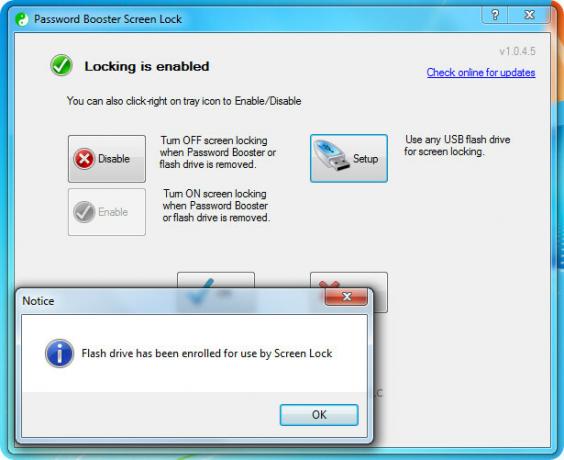
Poista nyt ja aseta asema uudelleen kerran aktivoidaksesi lukitusmekanismi. Kun seuraavan kerran poistat rekisteröidyn USB-muistitikun, tietokoneesi näyttö lukittuu automaattisesti. Voit avata näytön lukituksen joko asettamalla USB-muistitikun tai kirjoittamalla Windows-tilin salasanan, koska se ei poista alkuperäistä lukitusprosessia. Salasanan lisäysnäytön lukitus on melkein samanlainen kuin aiemmin tarkistettu WinLockr -sovellus, ja se toimii sekä Windows XP: n, Windows Vistan että Windows 7: n 32- ja 64-bittisissä versioissa.
Lataa Password Booster -näytön lukitus
Haku
Uusimmat Viestit
Lisää pikakuvakkeita Windows-kirjastoihin Windows 10: n Käynnistä-valikkoon
Windows 7: n Käynnistä-valikossa on linkit kirjastoosi; Asiakirjat,...
Mustaluettelo tietokoneellasi ei-toivottuja sivustoja NoVirusThanks-verkkosivun estotoiminnolla
Internet, joka on laaja verkkoyhteisö, sisältää myös erilaisia ha...
Icecream Image Resizer on kuvan koon muuttaminen -apuohjelma esiasetusten kanssa
PÄIVITTÄÄ: On havaittu, että tämä sovellus tuo haittaohjelmia asent...